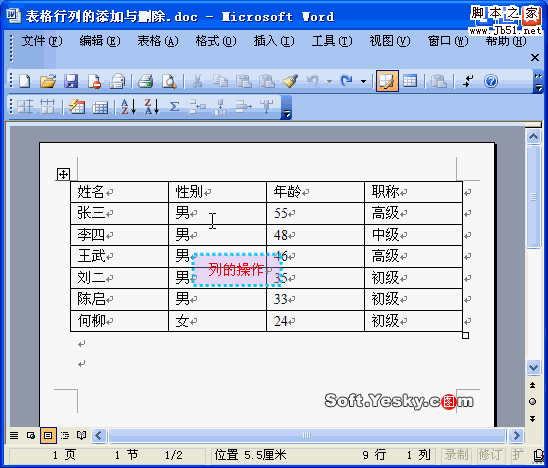Word文档中的表格添加或删除某行和某列的方法介绍
发布时间:2016-12-23 来源:查字典编辑
摘要:在Word中制作表格完成以后,可能有些地方我们会感觉到不满意,这个时候我们可以删除Word表格中不满的行或列,或者是添加行列。Word中删除...
在Word中制作表格完成以后,可能有些地方我们会感觉到不满意,这个时候我们可以删除Word表格中不满的行或列,或者是添加行列。
Word中删除表格中的行和列
进入菜单栏中的“表格”,然后选择“删除”中的“列”或者是“行”。当然,你也可以使用“表格与边框”工具栏中的“删除列”、“删除行”按钮来删除。
Word表格中添加行、列
点击菜单栏上的“表格”,然后根据需要选择“插入”项下的“列(在左侧)”或“列(在右侧)”或者插入“行(在上方)”或“行(在下方)”子命令,来完成添加行和列的方法。
按照上述方法,可以完成对Word中的表格进行添加或删除行和列。下面让就让我们一起来看看下列GIF动画演示吧!